| Tips Excel | go to : Index | |||
Tip 207 |
||||
| Excel Tip | ||||
Som vervallen facturen |
||||
| Op vraag van Kees, toon ik jullie hoe je de som maakt van facturen waarvan de betalingsdatum is overschreden. | ||||
Kees, waarschijnlijk boekhouder of kleine zelfstandige, wenst te weten hoeveel geld hij nog moet krijgen waarvan de betalingsdatum is overschreden. Hier het voorbeeld: |
||||
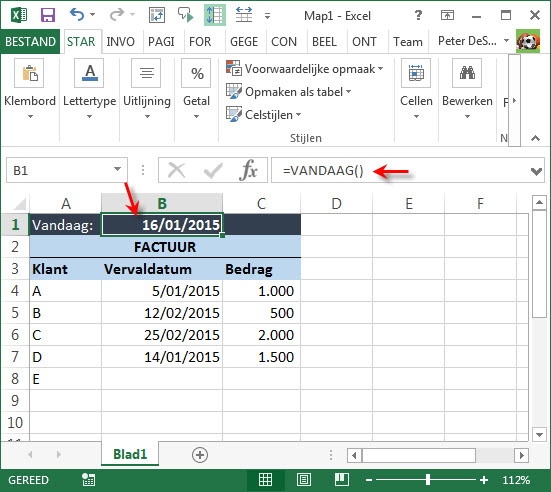 |
||||
Om de som te berekenen wanneer aan een bepaalde voorwaarde moet worden voldaan, gebruiken we de functie SOM.ALS, dat zal ook iedereen wel al weten. Wanneer echter de voorwaarde een datum is, zoals in dit voorbeeld "<B1", dus kleiner dan vandaag, en we plaatsen deze voorwaarde tussen aanhalingstekens, dan geeft Excel echter een fout. |
||||
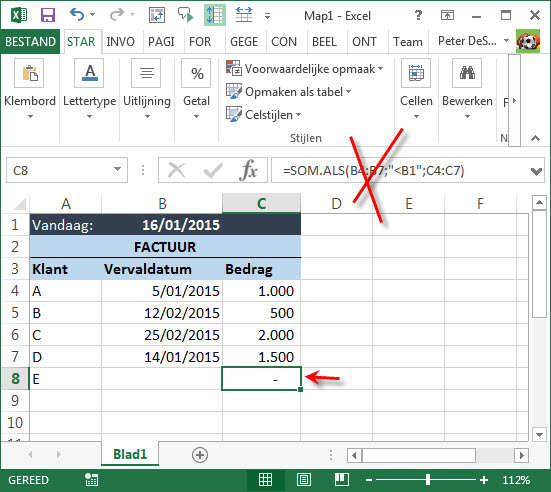 |
||||
| Hiervoor moeten we het &-teken gebruiken om te refereren naar een cel, en de criteria, dus "kleiner dan" tussen aanhalingstekens plaatsen:
=SOM.ALS(B4:B7;"<"&B1;C4:C7). |
||||
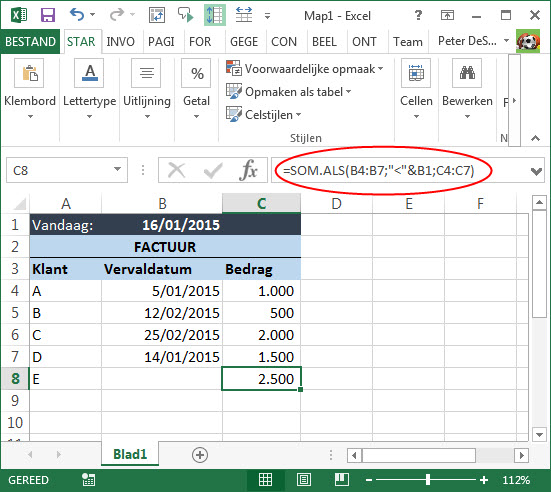 |
||||
| Mocht de referentie een getal of een tekst zijn, dan is dit uiteraard niet nodig. bv =SOM.ALS(C4:C7;"<1000"). Maar dat weten we ook allen wel. |
||||
| GratisCursus.be denkt aan jullie. | ||||
|
>
Index |
||||
copyright © 2012 - gratiscursus.be
![]()

